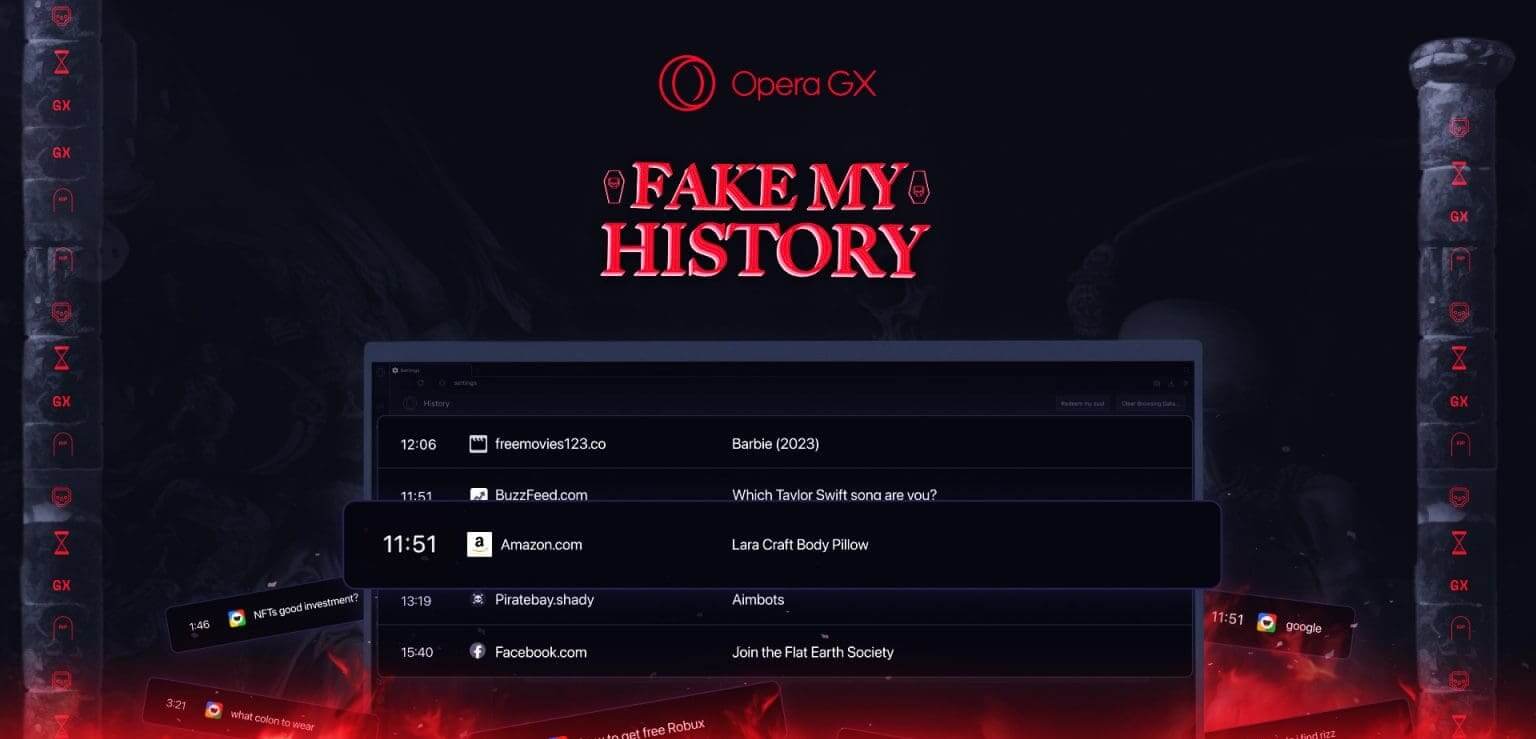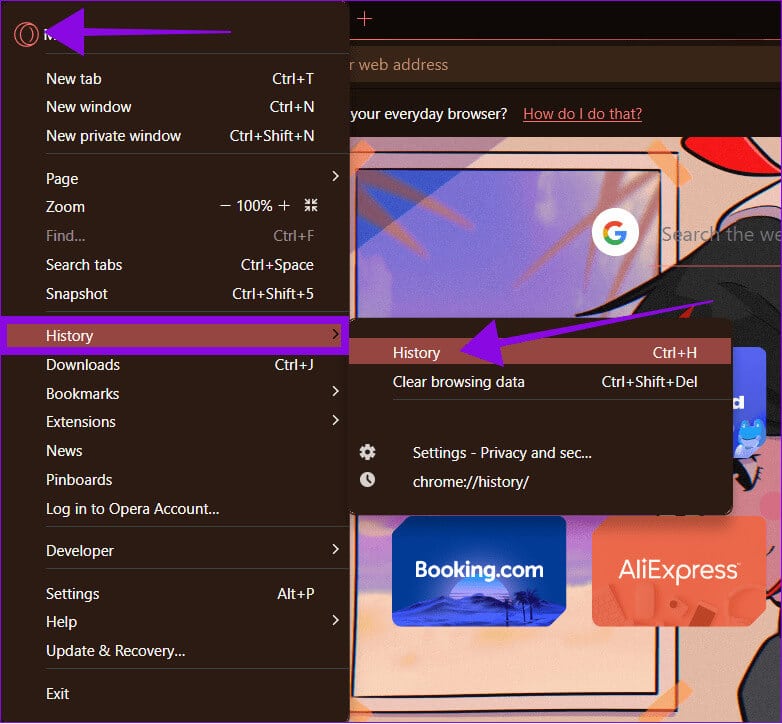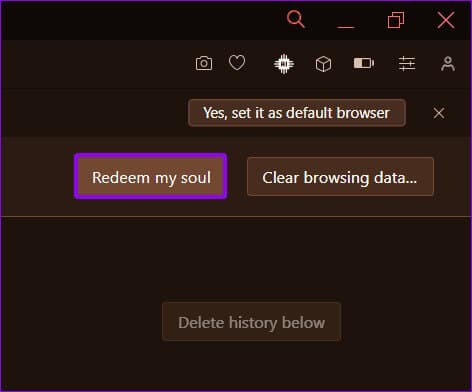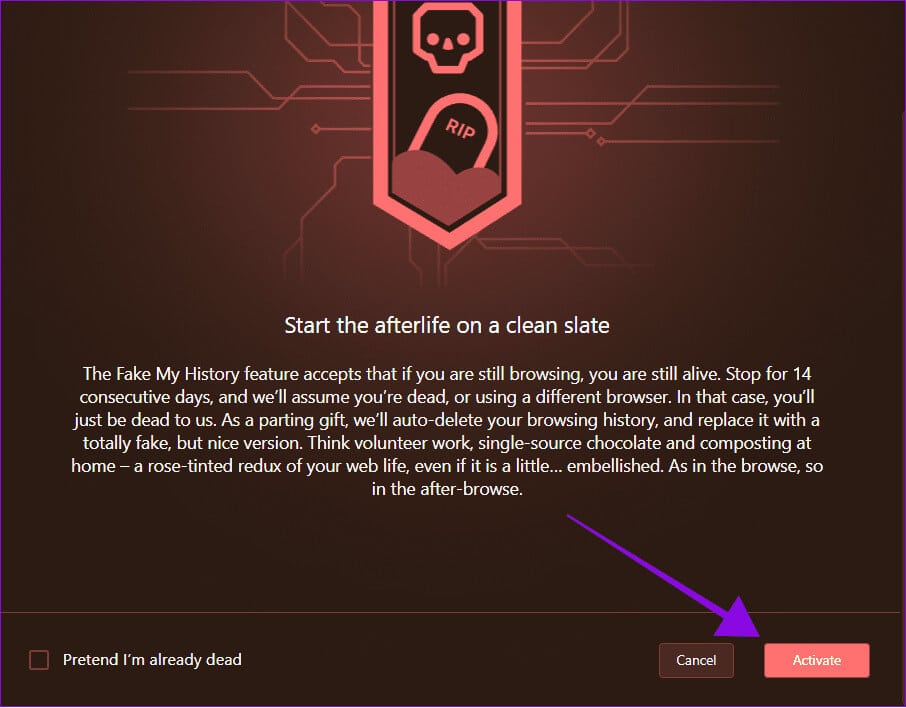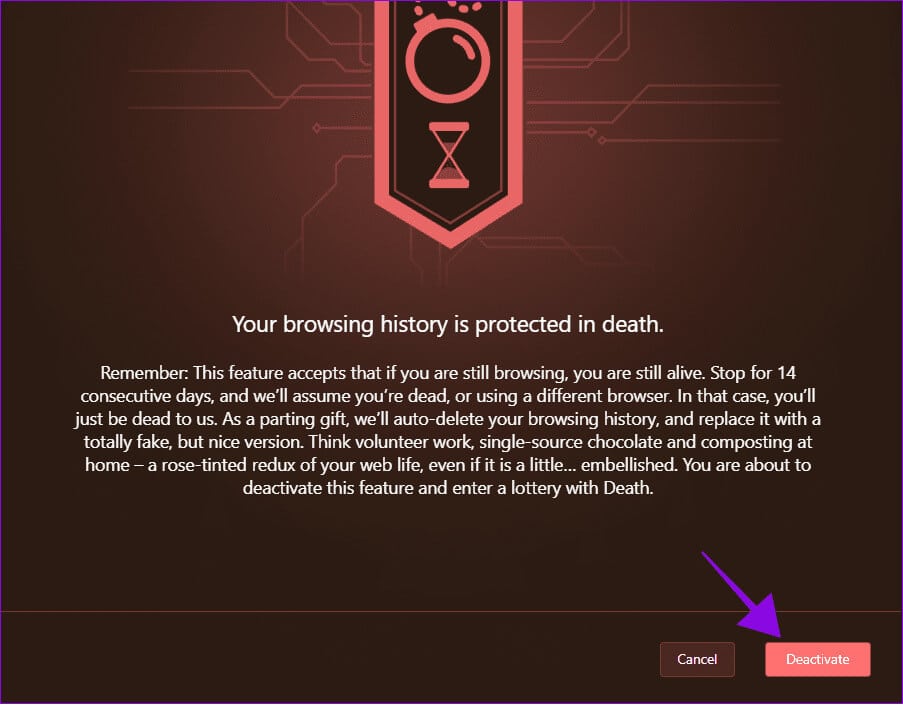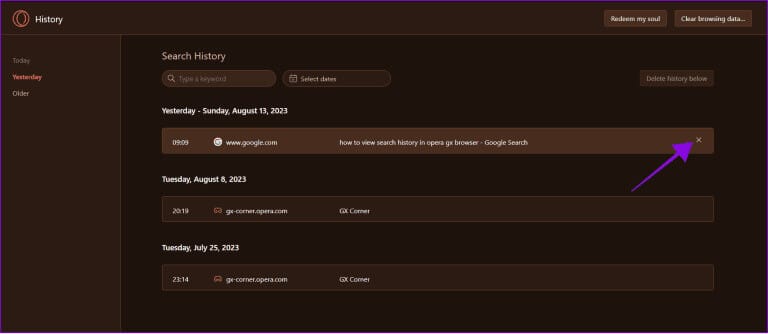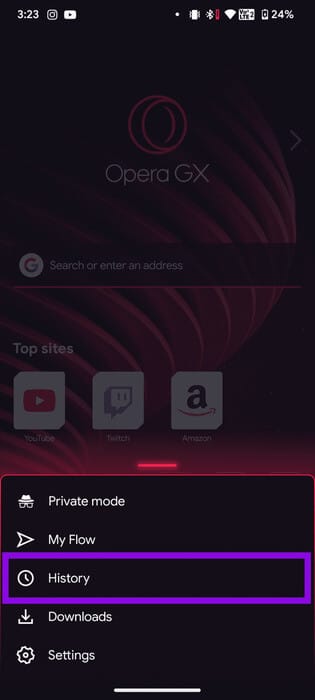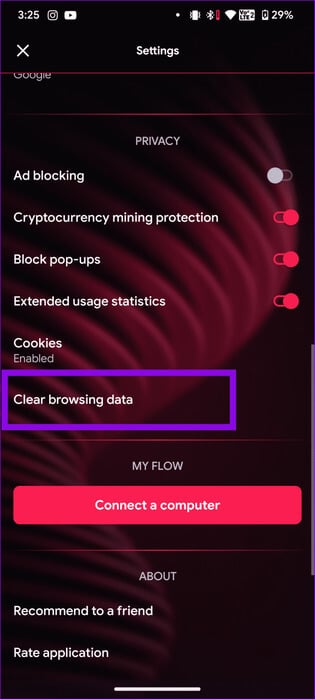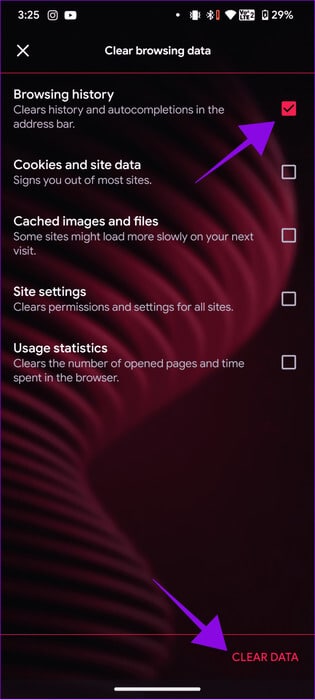So verwenden Sie „Fake My History“ in Opera GX
Hatten Sie jemals Angst, dass jemand auf Ihr Gerät zugreift und Ihren Browserverlauf überprüft? Obwohl Browserverlauf löschen Manchmal ist das eine gute Sache, aber es wirkt sich auch auf Ihr Surferlebnis und die Einstellungen aus, die Ihren Bedürfnissen entsprechen. Was wäre, wenn es eine Option gäbe, Ihren Suchverlauf zu fälschen? Ja! Mit einer neuen Funktion namens „Fake meine Geschichte“ In Opera GX ist dies jetzt möglich.
Opera GX hat seinen Platz unter den Benutzern dank geschaffen VPN-Funktionen und Anpassung inklusive. Die neueste dem Browser hinzugefügte Funktion ist die Möglichkeit, einen gefälschten Browserverlauf zu erstellen, wenn Sie eine bestimmte Zeit lang inaktiv waren. Es ist eine lustige Funktion.
Derzeit ist diese Funktion nur für PC-Benutzer verfügbar. Opera hat nicht bestätigt, ob die Funktion für Smartphone-Benutzer bereitgestellt wird. Hier erfahren Sie, wie Sie es verwenden.
So führen Sie Fake My History in Opera GX aus
Opera bietet die Möglichkeit, Ihren Suchverlauf zu fälschen, wenn die Möglichkeit besteht, dass jemand Zugriff auf Ihr Gerät erhält und es sieht. Um Peinlichkeiten zu vermeiden, können Sie die Funktion ganz einfach aktivieren „Fake meine Geschichte“ in Opera GX.
Hier ist, was Sie tun müssen:
Schritt 1: Öffnen Sie Opera GX und klicken Sie auf das Symbol Opera in der oberen linken Ecke.
Schritt 2: Wählen Geschichte, gefolgt von Geschichte Nochmal.
Tipp: Sie können die Seite auch direkt über die Tastenkombination Strg + H aufrufen.
3: Hier wählen Sie „Erlöse meine Seele“.
Schritt 4: Wählen Sie zur Bestätigung „Aktivieren“ aus.
Tipp: Sie können auch „Tu so, als wäre ich schon tot“ wählen, um die Funktion sofort zu aktivieren. Wenn Sie diese Option wählen, können Sie diese Funktion jedoch nicht deaktivieren.
wenn du wählst „So tun, als wäre ich schon tot“, wählen „Hölle, ja“! Zur Bestätigung. Diese Funktion wird sofort wirksam und Ihr Suchverlauf wird durch den in Opera ersetzt.
So deaktivieren Sie die Funktion „Historische Fälschung“ in Opera GX
Wenn Sie nicht möchten, dass Opera GX Ihren Suchverlauf mit der Option „Meinen Verlauf fälschen“ vollständig deaktiviert, können Sie sie einfach deaktivieren.
Hinweis: Wenn Sie beim Einrichten der Funktion „Tu so, als wäre ich tatsächlich tot“ wählen, ändert sich Ihr Suchverlauf und Sie können die Aktionen nicht rückgängig machen.
Schritt 1: Klicken Sie auf das Symbol Opera In der oberen rechten Ecke
Schritt 2: Wählen "der Datensatz" dann wählen "der Datensatz" Nochmal.
Tipp: Mit den Hotkeys Strg + H können Sie direkt auf die Seite zugreifen.
3: Wählen „Erlöse meine Seele“
Schritt 4: Lokalisieren Deaktivierung.
So zeigen Sie den Suchverlauf in Opera GX an und löschen ihn
Wenn Sie kein Interesse daran haben, einen gefälschten Browserverlauf zu erstellen, können Sie den Browserverlauf auch auf Opera und Opera GX löschen. Wir haben die Schritte für jedes Gerät unten aufgeführt:
auf dem Computer
Schritt 1: Öffnen Opera أو Opera GX Klicken Sie in Ihrem Browser auf das Opera-Symbol in der oberen rechten Ecke.
Schritt 2: Wählen "der Datensatz" dann wählen "der Datensatz" Nochmal.
Tipp: Sie können die Seite auch mit der Tastenkombination „Strg + H“ aufrufen.
3: Um den Verlauf zu löschen, können Sie drücken X neben dem Verlauf, den Sie löschen möchten.
Alternativ können Sie auf tippen, um Ihren Verlauf in großen Mengen zu löschen „Browserverlauf löschen“ > Wählen Sie einen Zeitraum und einen Browserverlauf und wählen Sie dann "Daten löschen".
auf Smartphones
Schritt 1: Öffnen Opera GX Auf Ihrem Smartphone > tippen Sie auf Opera-Logo in der unteren rechten Ecke.
Schritt 2: Wählen aufzeichnen > Drücken und halten Suchverlauf die Sie löschen möchten.
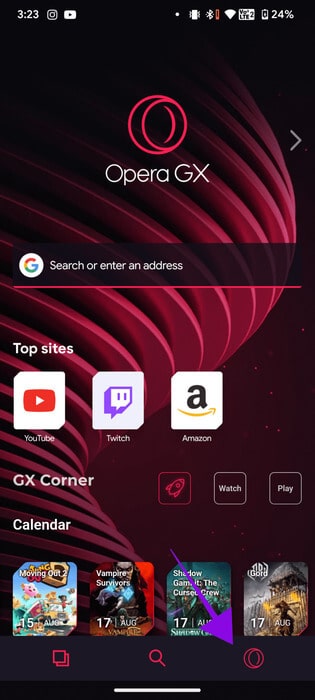
3: Klicke auf X neben ihm.
Wenn Sie Ihren Suchverlauf in großen Mengen löschen möchten:
Schritt 1: Öffnen Oper, und klicke Opera-Logo Und wähle Geschichte.
Schritt 2: Wählen Die drei Punkte in der oberen rechten Ecke und wählen Sie aus Einstellungen.
3: Scrollen Sie nach unten und wählen Sie aus "Browserdaten löschen".
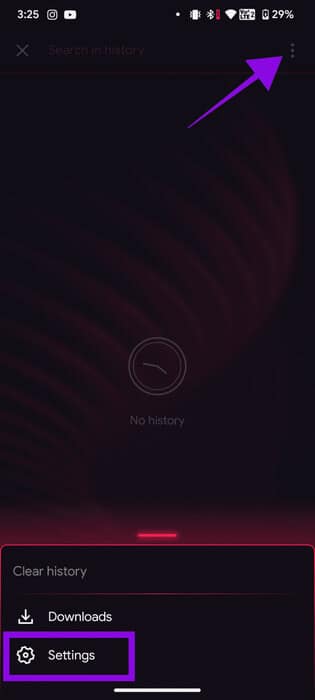
Schritt 4: Wählen Browser-Verlauf Und andere Optionen zum Löschen.
Schritt 5: Lokalisieren Daten löschen.
häufige Fragen:
Q1. Ist die Option „Fake MY History“ im Opera-Browser verfügbar?
Die Antwort: Derzeit verfügt der Vanilla Opera-Browser nicht über die Funktion „Fake My History“, um die Verknüpfung mit seinem Geschwister aufzuheben. Da beide Browser einige Funktionen gemeinsam haben, wird Opera diese Funktion möglicherweise in Zukunft erhalten, wenn die Community dies wünscht.
Q2. Ist Opera GX ein vertrauenswürdiger Browser?
Die Antwort: Opera basiert auf der Chromium-PlattformUnd wie jeder andere Chromium-basierte Browser kann man Opera und Opera GX vertrauen. Darüber hinaus gibt es keine Hinweise darauf, dass Opera Benutzerdaten illegal missbraucht hat.
Q3. Speichert Opera GX den Verlauf?
Die Antwort: Opera speichert standardmäßig bestimmte Browserdaten wie jeder andere Browser. Sie können jedoch Ihren Suchverlauf löschen, wenn Sie nicht möchten, dass Ihre Daten gespeichert werden.
Q4. Versteckt Opera GX Ihre IP-Adresse?
Die Antwort: Ja. Wenn Sie das integrierte VPN von Opera verwenden, werden Ihr Standort und Ihre IP-Adresse gefälscht. So schützen Sie Ihre privaten Daten vor potenziellen Schnüfflern.
Bewahren Sie Ihre Daten sicher auf
Obwohl es sich um einen Scherz handelt, ist die Funktion „Fake My History“ in Opera GX eine hervorragende Funktion zum Schutz Ihrer Daten vor potenziellen Schnüfflern. Finden Sie diese Funktion nützlich? Teilen Sie uns Ihre Meinung im Kommentar unten mit.